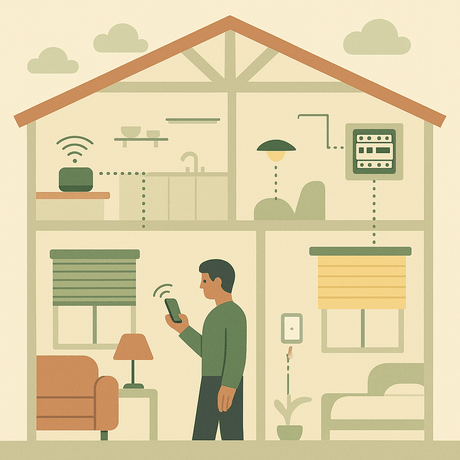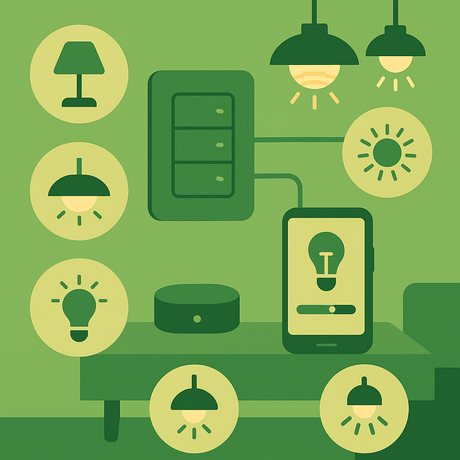Ce guide montre comment étendre les capacités du panneau Sprinklers de Fibaro Home Center 2 afin que vous puissiez ajuster à distance la période d'arrosage et retarder automatiquement le prochain cycle de l'eau si les rapports météorologiques de Fibaro montrent qu'il pleut.
Dans l'exemple précédent APNT-77 - Contrôle des sprinklers Nous avons introduit le panneau Sprinklers FIBaro disponible dans le Fibaro Accueil Centre 2 (HC2) contrôleur Z-Wave.
Extension du contrôle du panneau d'arrosage
Le panneau Sprinklers vous permet d'ajouter manuellement un «délai de pluie» et d'augmenter / diminuer le temps de cycle de l'eau à l'intérieur du panneau Sprinklers (voir APNT-77 Pour plus de détails), vous ne pouvez pas faire cela à partir de l'application Smartphone actuelle et vous ne pouvez pas les modifier directement d'une scène de centre d'accueil standard.
En créant un périphérique virtuel, associé à un peu de code LUA, vous pouvez avoir le contrôle de ces fonctions et vous pouvez utiliser une scène standard pour les ajuster en fonction de la météo.
Ce guide vous montre comment:
- Créez un périphérique virtuel dans le centre d'accueil de Fibaro
- Programmez les boutons pour contrôler le «Délai de pluie» du panneau d'arroseur et les fonctions «Ajuster l'eau»
- Créez une scène pour retarder automatiquement le cycle de sprinkleur s'il pleut ou orageux
Noter: Ceci ne peut être utilisé que dans FIBaro Home Center 2 (HC2), car il ne nécessite que le codage Lua - il ne peut pas être utilisé dans FIBaro Home Center Lite (HCL)
Dispositif virtuel de sprinkler
Un périphérique virtuel est juste ce qu'il semble, un périphérique qui n'est pas un périphérique physique, mais celui créé dans un centre domestique pour contrôler d'autres périphériques. Cet exemple montre un périphérique virtuel capable de modifier le «délai de pluie» du panneau d'arroseur (0, 24h, 48H) et «ajuster l'eau» (0, 10%, 20%).
 Figure 1: Dispositif virtuel pour contrôler le «délai de pluie» et «ajuster l'eau»
Figure 1: Dispositif virtuel pour contrôler le «délai de pluie» et «ajuster l'eau»
Créer le périphérique virtuel
- Dans le centre d'accueil, allez à Dispositifs > Ajouter Supprimer les appareils
- Dans la section Dispositif virtuel, cliquez sur 'Ajouter'
- Donner à l'appareil un Nom
- Choisis un Salle de la liste déroulante
- Adresse IP - Entrez l'adresse IP du centre d'accueil
- Port TCP - Entrer 80 (Ceci est le port utilisé par Home Center)
- Clique le 'sauvegarder'Icône sur la barre latérale de droite
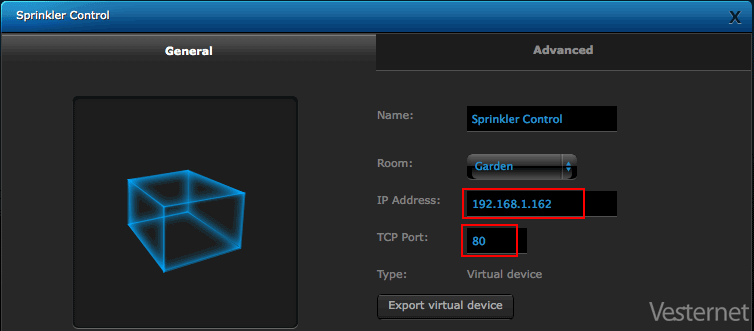 Figure 2: Création d'un périphérique virtuel pour le panneau de sprinkler
Figure 2: Création d'un périphérique virtuel pour le panneau de sprinkler
Créer les boutons
Le périphérique virtuel a besoin de deux rangées de trois boutons - la première ligne commande le «délai de pluie» et la seconde contrôle la valeur «Ajuster l'eau».
- Aller sur le périphérique virtuel 'Avancéeonglet
- Faites défiler jusqu'à la section «Choisissez jeu de boutons»
- Sélectionnez le 'Trois boutons par ligne'- Cela nous donnera trois boutons
- Clique le 'Ajouter ensemble' bouton
- Ajoutez une deuxième rangée de trois boutons (pour le réglage de l'eau de réglage)
- Clique le 'sauvegarder'Icône sur la barre latérale de droite
 figure 3: Créer un bouton dans le périphérique virtuel
figure 3: Créer un bouton dans le périphérique virtuel
Ajouter le code Lua
Chaque bouton sera contrôlé par un simple script Lua qui prend le «délai de pluie» ou «Ajuster l'eau» du panneau Sprinklers, modifie la valeur, puis met à jour le panneau.
- Faites défiler jusqu'au premier bouton et nommez-le - '0h'Dans ce cas (pour zéro heure de retard)
- Sélectionnez 'Lua'(bas de l'éditeur inférieur)
- Coller le code Lua (ci-dessous) et apporter des modifications à votre système (Adresse IP HC2, nom d'utilisateur et le mot de passe)
- Cliquez sur le bleu 'sauvegarder'Icône sur la barre latérale de droite
- Testez le bouton dans la fenêtre «Debug '» si vous le souhaitez et vérifiez que le délai de pluie a été modifié dans le panneau Sprinklers
Code Lua
- Définir l'authentification
Hc2 = net.fhttp ("192.168.1.162",80)
HC2: SetBasicaTuthentication ("admin", "admin")
Fibaro: Débogou ("Bouton Lua déclenché:")
- Obtenir la table de données du panneau Sprinklers
Réponse, statut, erreurcode = HC2: obtenez ("/ API / Panels / Drenchers")
jsontable = json.decode (réponse)
FIBARO: DEBUG («Valeur du délai de pluie:« ..jsontable.raindelay);
- Modifier les données de Lua pour 0 heures de retard
jsontable.raindelay = 0
Fibaro: Débogou («Délai de pluie Nouvelle valeur: '..jsontable.raindelay);
- Envoyer une table mise à jour au panneau
json = json.encode (jsontable);
HC2: mettre ("/ API / Panels / Drenches", JSON)
Fibaro: journal ("prêt")
Fibaro: Débogou ("Bouton Lua a terminé:")
Lua Explication
Le code LUA est divisé en sections par des lignes de commentaire (que vous pouvez supprimer), il comprend également plusieurs lignes de débogage pour vous aider à la tester dans le débogueur de l'appareil virtuel.
- La première section spécifie l'adresse IP de votre HC2 - vous devez ajouter l'adresse IP correcte.
- Entrez votre correct nom d'utilisateur et le mot de passe Dans la deuxième ligne (admin & admin Dans cet exemple)
- La deuxième section obtient la table de données du panneau d'arroseur de HC2
- Le 'délai de pluieLa valeur est modifiée dans la troisième section - à Zéro dans ce cas
- La dernière section envoie la table de données au panneau de sprinkler avec la nouvelle valeur pour 'délai de pluie'
Lignes de débogage: Les lignes bleues (démarrage 'Fibaro: débogage) sont des lignes de débogage qui affichent des valeurs de la fenêtre de débogage - vous pouvez les utiliser pour confirmer que le code est correctement exécuté. Vous pouvez les supprimer après que le bouton fonctionne.
 Figure 4: Code Lua dans le bouton de l'appareil virtuel '
Figure 4: Code Lua dans le bouton de l'appareil virtuel '
Configurer les autres boutons
Maintenant, vous devez configurer les deux boutons de «délai de pluie» restants et les trois boutons «ajustez l'eau», en répétant le processus ci-dessus.
- 24h - Changer la ligne Raindelay à jsontable.raindelay = 24
- 48h - Changer la ligne Raindelay à jsontable.raindelay = 48
- 0% (Ajustez l'eau) - Changer la ligne Raindelay à jsontable.adjustwater = 0
- 10% - Changer la ligne Raindelay à jsontable.Adjustwater = 10
- 20% - Changer la ligne Raindelay à jsontable.adjustwater = 20
- Cliquez sur le bleu 'sauvegarder'Icône sur la barre latérale de droite
Le dispositif virtuel final est illustré à la figure 5, il s'agit de l'icône de sprinkler plutôt que de l'icône de périphérique virtuel standard - voir APNT-72 - Changer les icônes du centre d'accueil Fibaro. Vous pouvez maintenant apporter des modifications aux valeurs du panneau de sprinkler sans avoir à l'ouvrir, et simplement, vous pouvez maintenant modifier automatiquement ces valeurs d'une scène fibaro.
 Figure 5: Dispositif Virtual Sprinkler avec icône mise à jour
Figure 5: Dispositif Virtual Sprinkler avec icône mise à jour
Scène météo automatisée
Nous pouvons maintenant utiliser le périphérique virtuel du sprinkler dans le cadre d'une scène pour retarder le cycle de sprinkleur de 24h s'il a plu.
Home Center a un rapport météo intégré qu'il télécharge régulièrement de Yahoo Météo, nous l'utilisons pour déterminer s'il pleut.
 Figure 6: Sprinkler Delier la scène basée sur la météo
Figure 6: Sprinkler Delier la scène basée sur la météo
- Créez une scène - Jetez un coup d'œil à APNT-61 - Création de scènes dans le centre d'accueil de Fibaro
- Choisir 'Temps > Conditions météorologiques Dans le menu déroulant de la gâchette
- Ajouter une condition météo pour Pluie Et et deuxième condition pour Orage
- Ajouter une ligne de périphérique virtuelle avec le bouton '24H Delay' sélectionné - Bouton 12 Dans cet exemple
- L'exemple de scène comprend également une notification push pour vous alerter que HC a retardé le prochain cycle de saupoudrage - voir APNT-76 - Notifications du centre d'accueil
Mot final sur lua
Ce guide est un moyen de créer une scène automatisée pour retarder le cycle de l'eau. Vous pouvez également utiliser une seule scène Lua pour obtenir les valeurs et les modifier en fonction des conditions météorologiques, ou si vous pourriez avoir une scène Lua distincte pour les contrôler en fonction de la météo - remplaçant la scène de «bloc» standard que nous avons utilisée dans cette Exemple. Vous avez beaucoup d'options pour affiner le contrôle au sein du centre d'accueil.Référence
Cette note d'application est basée sur les tests par Vesternet ainsi que de nombreux postes de forum utiles des utilisateurs de la Forum Fibaro.
Informations connexes
- APNT-77: Contrôle des sprinklers avec le Centre Home Fibaro
- APNT-76: Utilisation de notifications dans le centre d'accueil de Fibaro
- APNT-72: Changer les icônes du centre d'accueil de Fibaro
- APNT-61: Créer une scène dans le centre d'accueil de Fibaro